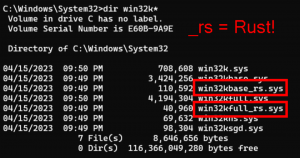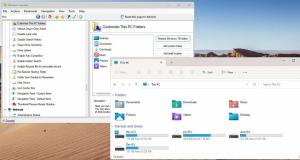كيفية إزالة تطبيق مجمع معين في نظام التشغيل Windows 10 بشكل فردي
يأتي Windows 10 ، الذي خلف نظامي التشغيل Windows 8 و Windows 8.1 ، مزودًا بالعديد من التطبيقات العامة المجمعة. تم تثبيت تطبيقات مثل Photos و Groove Music وما إلى ذلك مسبقًا في كل حساب مستخدم على جهاز الكمبيوتر الذي يعمل بنظام Windows 10. في الآونة الأخيرة ، قمنا بتغطية كيف يمكنك استخدام gوالتخلص من جميع التطبيقات المجمعة ذات مرة. سنعرض اليوم كيفية إزالة التطبيقات الفردية.
إلى قم بإزالة تطبيق واحد في كل مرة من Windows 10، تحتاج إلى فتح مثيل PowerShell مرتفع أولاً.
لتشغيله ، افتح قائمة ابدأ (اضغط على يفوز مفتاح على لوحة المفاتيح) واكتب Powershell. عندما تظهر في نتائج البحث ، انقر بزر الماوس الأيمن عليها واختر "تشغيل كمسؤول". أو يمكنك أيضًا الضغط على كنترول + تحول + يدخل لفتحه كمسؤول. يعد فتح PowerShell كمسؤول أمرًا مهمًا ، وإلا فإن الأوامر التي تقوم بتشغيلها ستكون كذلك يفشل.
أولاً ، دعنا نرى التطبيقات التي قمت بتثبيتها في Windows 10. اكتب الأمر التالي:
احصل على AppxPackage -AllUsers
سوف تحصل على الناتج التالي:
 هناك ، لاحظ PackageFullName
هناك ، لاحظ PackageFullName
مايكروسوفت. مجموعة MicrosoftSolitaire_3.2.7240.0_x64__8wekyb3d8bbwe

الآن قم بتشغيل الأمر التالي:
إزالة- AppxPackage Microsoft. مجموعة MicrosoftSolitaire_3.2.7240.0_x64__8wekyb3d8bbwe
سيؤدي هذا إلى إزالة تطبيق Solitare Collection المجمّع.
كرر هذه الخطوة لجميع التطبيقات التي تريد إزالتها وتكون قد انتهيت. أنظر أيضا كيفية استعادة متجر Windows في Windows 10 بعد إزالته باستخدام PowerShell.